-
如何飞速成为开源贡献者(Contributor)
一、环境信息
1.1 硬件信息
- 型号 :MacBook Pro
- 内存 :16GB
- 硬盘 :512GB SSD
- 处理器 :Apple M2
- 宿主机CPU架构 :ARM
1.2 软件信息
- Git版本 :2.39.2 (Apple Git-143)
- Maven版本 :3.8.8
- JDK版本 :17
二、Git安装
2.1 Git介绍
Git 是一个分布式版本控制系统,用于管理和跟踪文件的变化。它可以帮助开发人员或团队追踪代码的修改历史、协同开发、管理各个版本的代码,并提供了回滚、分支管理、合并等功能。
使用 Git,开发人员可以在不同的分支上独立工作,然后将各自的修改合并到主分支上,以便保持代码的整洁和可维护性。Git 是开源的,易于安装和使用,因此被广泛应用于软件开发和其他版本控制的场景中。
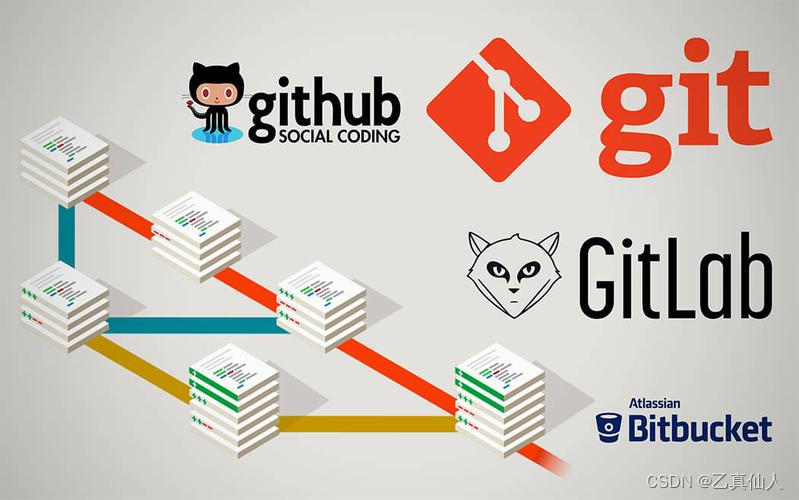
2.2 Git下载安装
直接参考 git 官方网站:https://git-scm.com/

三、开源项目选定
乙真仙人选定的是Apache Doris
Apache Doris 是一个基于 MPP 架构的高性能、实时的分析型数据库,以极速易用的特点被人们所熟知,仅需亚秒级响应时间即可返回海量数据下的查询结果,不仅可以支持高并发的点查询场景,也能支持高吞吐的复杂分析场景。
基于此,Apache Doris 能够较好的满足报表分析、即席查询、统一数仓构建、数据湖联邦查询加速等使用场景,用户可以在此之上构建用户行为分析、AB 实验平台、日志检索分析、用户画像分析、订单分析等应用。

四、GitHub参与开源流程
4.1 Fork项目
在GitHub中,“fork” 指的是将别人的代码库复制到自己的账户下,并在独立的分支上进行修改和扩展的行为。
当你在GitHub上找到一个你感兴趣的项目,并希望对其做出改进、贡献或者使用它作为自己项目的基础时,你可以选择将该项目进行fork。这将在你的GitHub账户下创建一个原项目的副本,包含了所有的代码、历史记录和分支。
在你进行分叉后,你便可以在自己的项目副本上自由地进行修改和实验,而不会影响原项目的稳定性和功能。你可以添加新的特性、修复问题、优化代码,或者根据自己的需求进行个性化定制。
fork之后,你可以将你的修改提交回原项目,这就是所谓的"pull request"(合并请求)。原项目的维护者将会审核你的更改,并决定是否接受你的修改并将其合并到原项目中。
通过这种方式,fork功能为开源社区提供了一种协作的方式,使得项目能够从众多贡献者的力量中受益。1.点击fork
 2.创建fork
2.创建fork
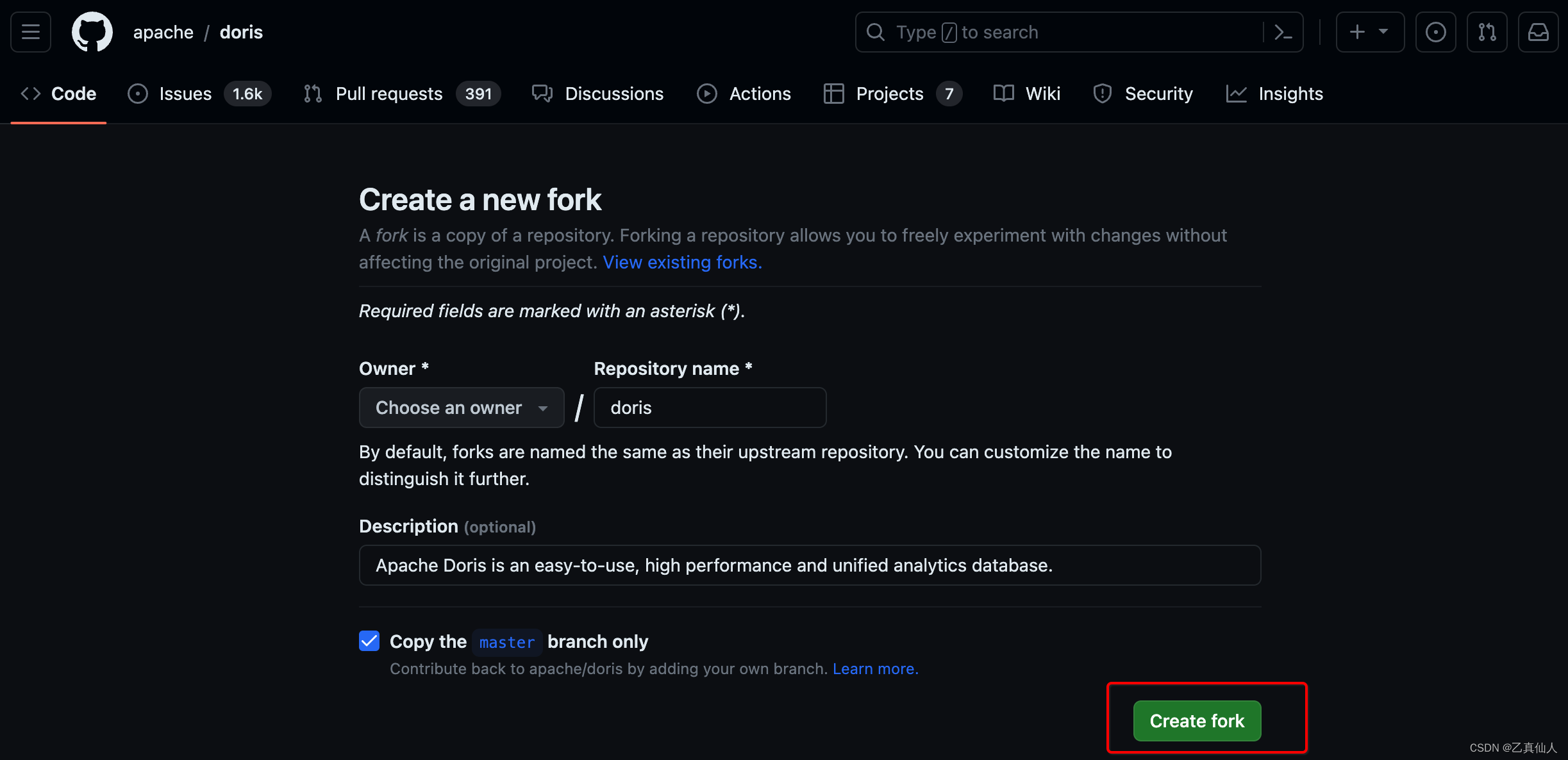
3.查看fork
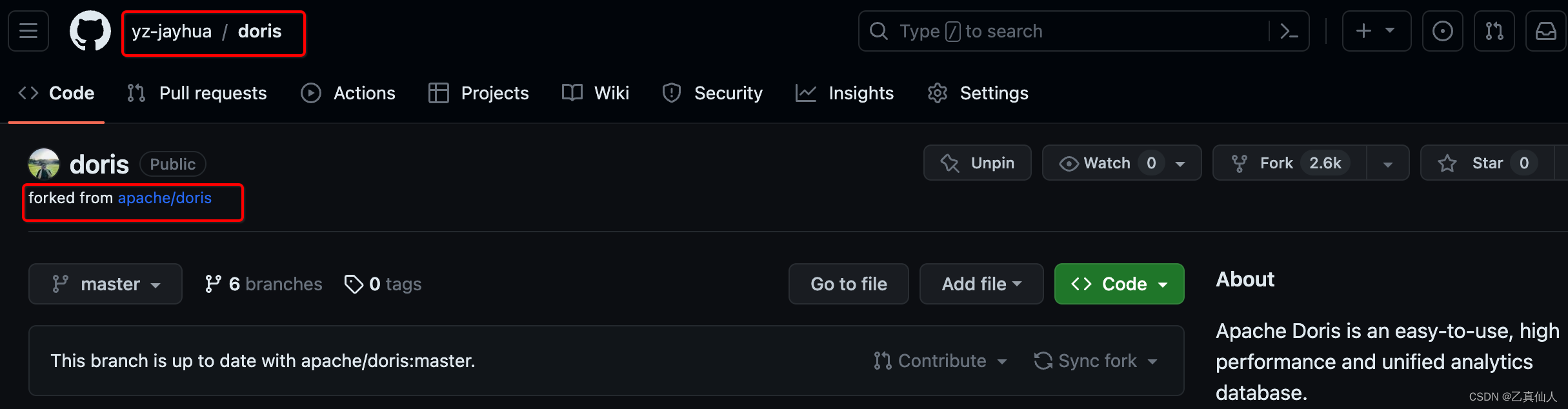
4.2 SSH配置
4.2.1 为什么要配置SSH
git clone支持https和git(即ssh)两种方式下载源码:
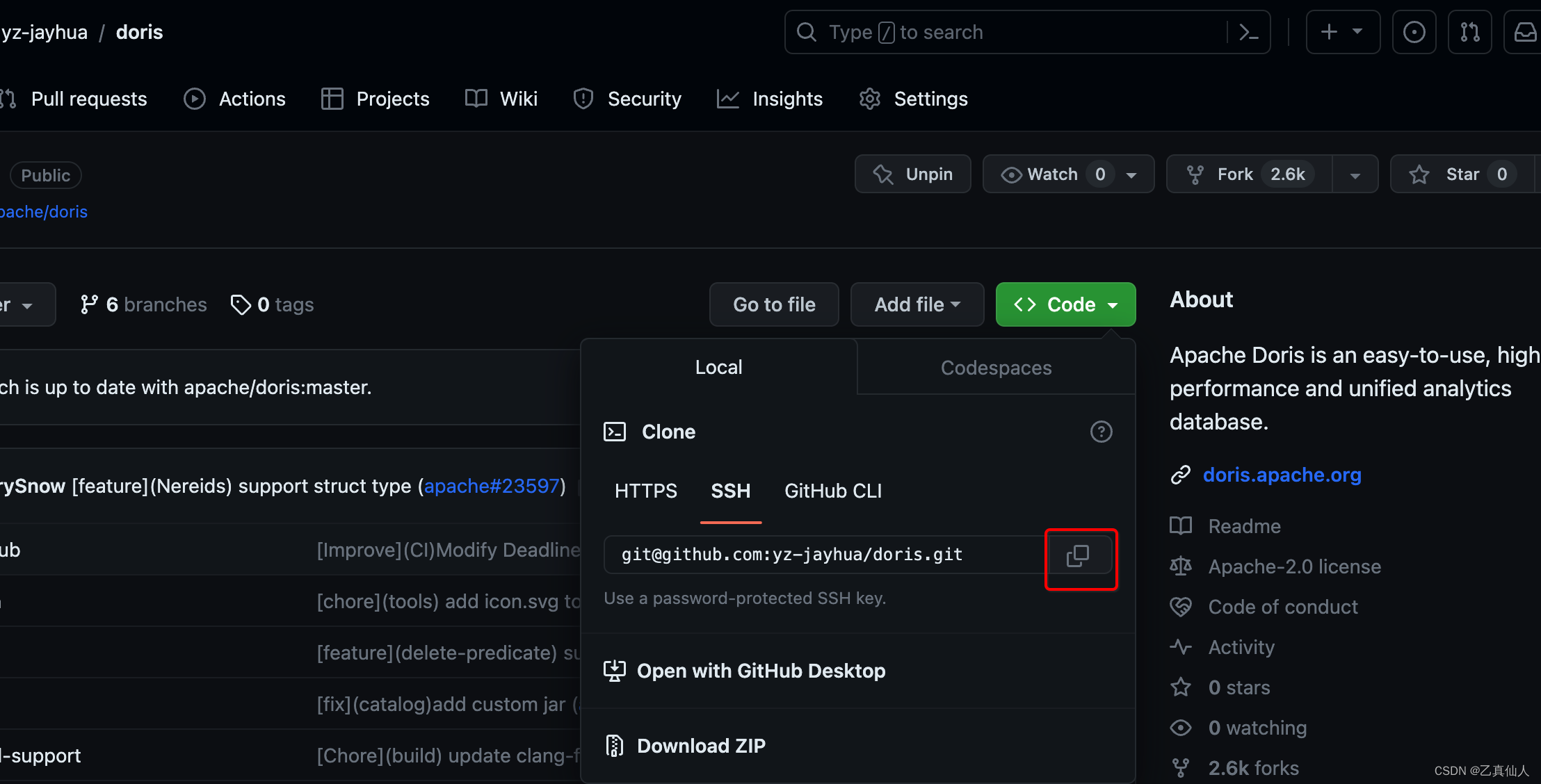
当使用git方式下载时,如果没有配置过ssh key,则会报如下错误提示:

4.2.2 如何配置SSH
1.首先用如下命令(如未特别说明,所有命令均默认在Git Bash工具下执行)检查一下用户名和邮箱是否配置(github支持我们用用户名或邮箱登录):
git config --global --list # 如下图所示,说明还没配置- 1
- 2
- 3

2.配置用户名和邮箱(如已配置则跳过)
# 可以在自己github的Settings中找到 git config --global user.name "这里换上你的用户名" git config --global user.email "这里换上你的邮箱"- 1
- 2
- 3
3.再次检查用户名和邮箱(如已检查成功则跳过)
git config --global --list # 如下图所示,说明配置成功- 1
- 2
- 3

4.生成秘钥
# 执行命令后需要进行3次或4次确认(可以一路回车) ssh-keygen -t rsa -C "这里换上你的邮箱" # 结果如下图所示,记住红框内id_rsa.pub文件路径,后续需要配置到github上- 1
- 2
- 3
- 4

5.打开你的github,进入Settings配置页
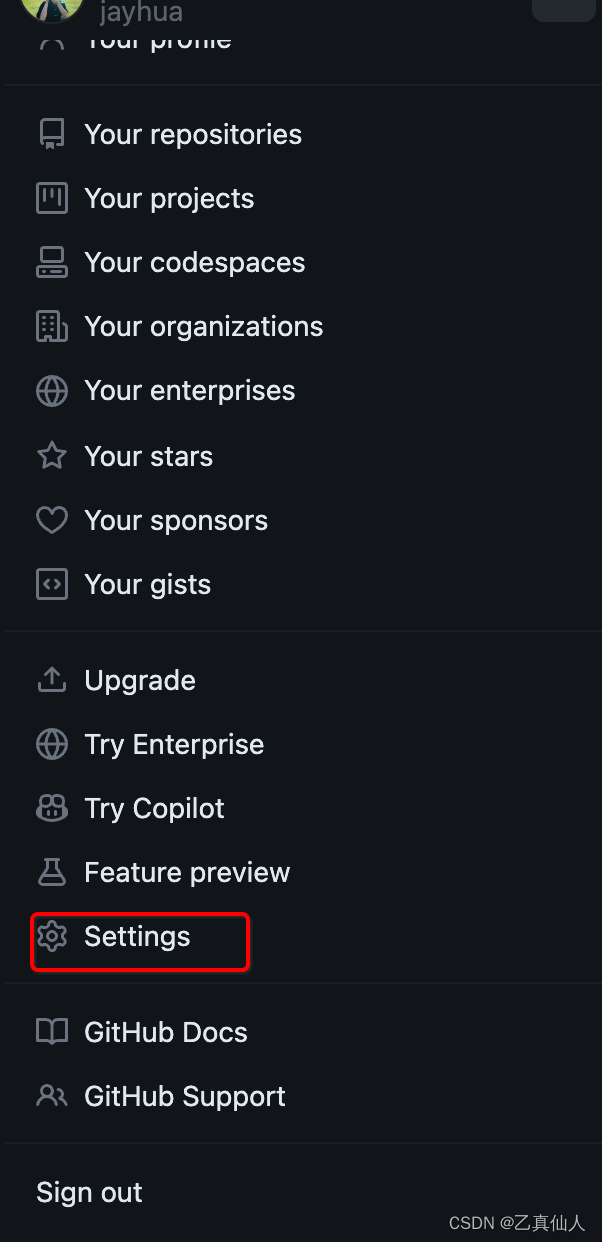
6.选择SSH and GPG keys项并新增
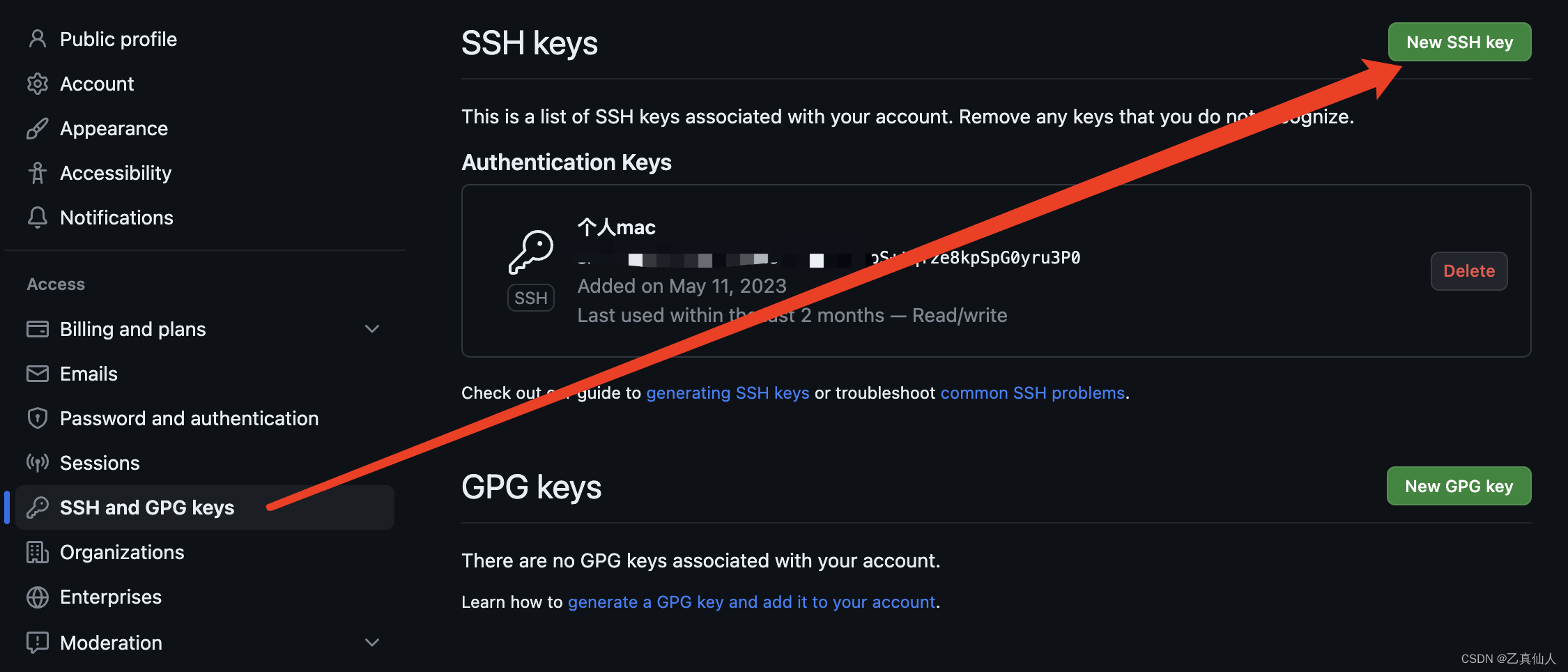
7.将id_rsa.pub的内容填入Key中并Add至此ssh就配置完成了

4.3 Clone项目
SSH配置完成后,再次进行Clone就可以正常下载了
git clone git@github.com:yz-jayhua/doris.git- 1

4.4 IDEA关联
如果是实际开发中,需要先本地编译doris,然后分别用不同的client调试fe和be的本地环境,具体可以通过 Apache Doris 官方文档查阅相关章节:

1.打开clone的项目
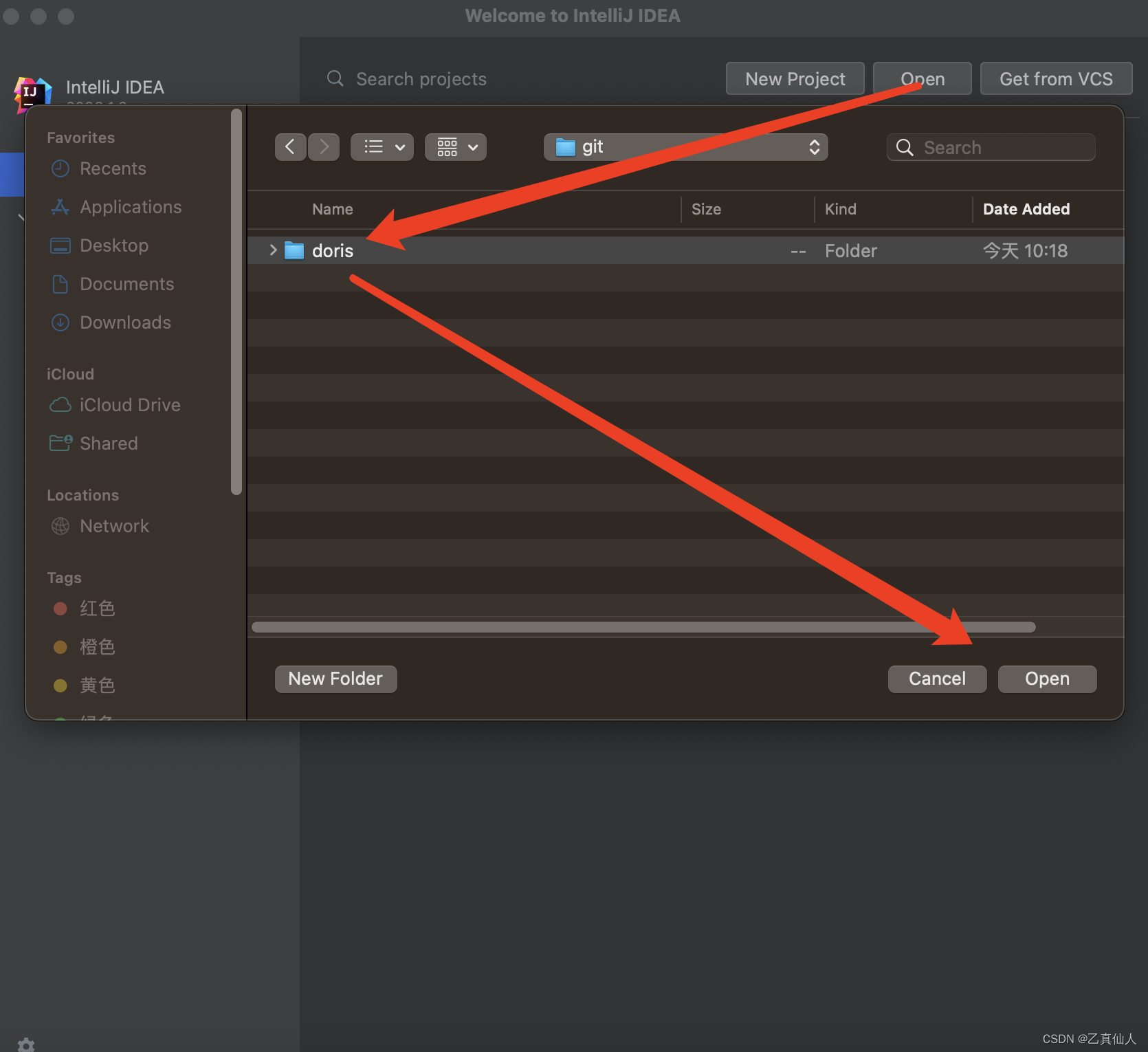
2.打开Settings并搜索git

3.点击测试让idea自动匹配并应用

4.5 PR生成
来个简单的文档PR体验一把:修改一个文档的错别字
1.定位修改文件
查阅官方文档时发现如下一个错别字,对应官方文档的地址:DATETIME

2.从master新建一个分支去修改

3.分支命名并创建

4.创建后自动切换分支
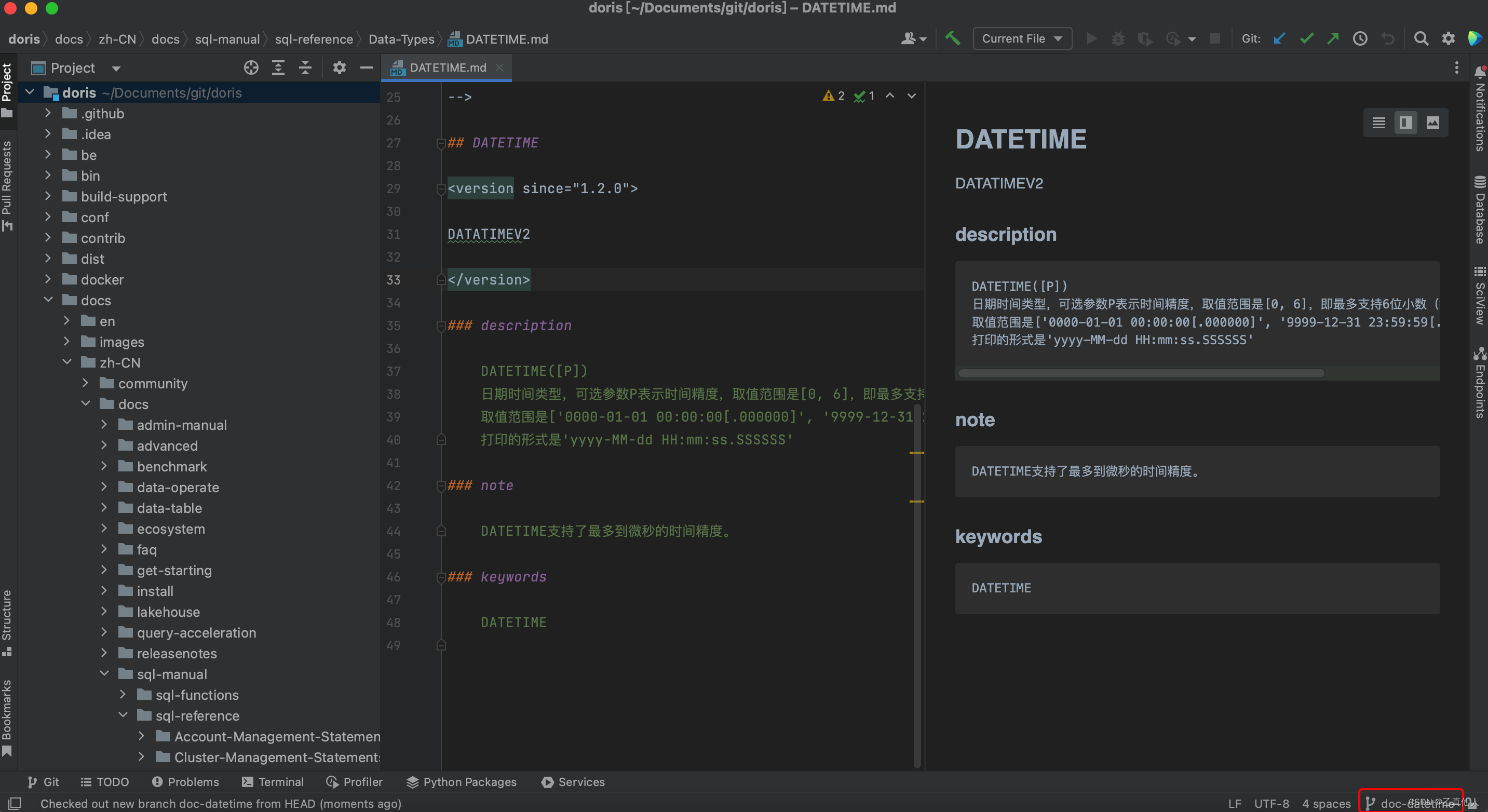
5.提交代码到本地仓库
Commit Message参考:
fix:表示该提交用于修复错误或问题。
feat:表示该提交用于添加新功能。
docs:表示该提交用于更新文档。
style:表示该提交用于代码格式化或结构调整。
refactor:表示该提交用于代码重构,不添加新功能或修复错误。
perf:表示该提交用于提高性能。
test:表示该提交用于测试代码。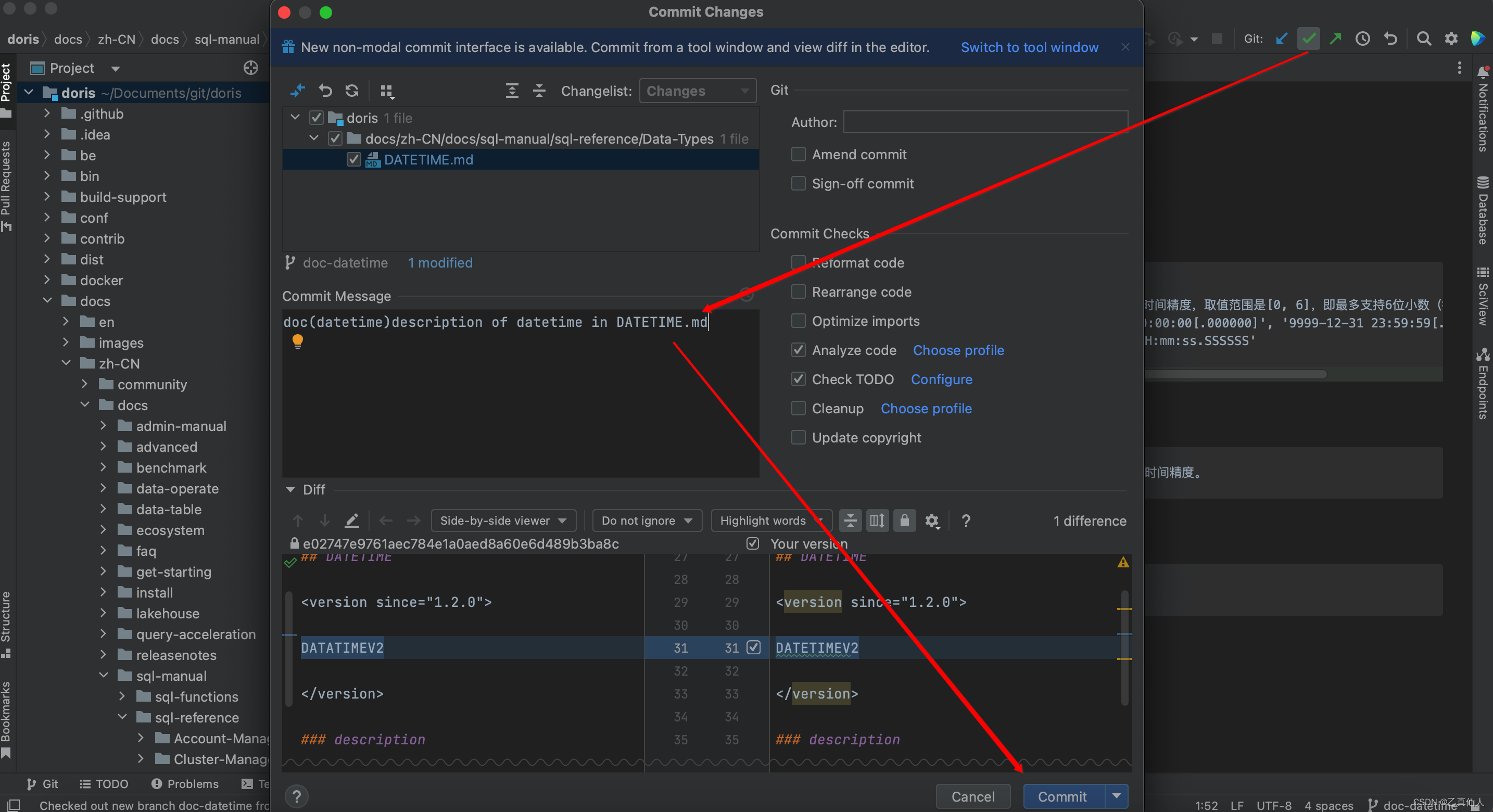
6.推送代码至github仓库上

7.PR生成确认
此时刷新github个人仓库对应的项目时,会出现PR请求,即说明PR生成成功

4.6 PR提交
1.点击【Compare & pull request】并创建PR
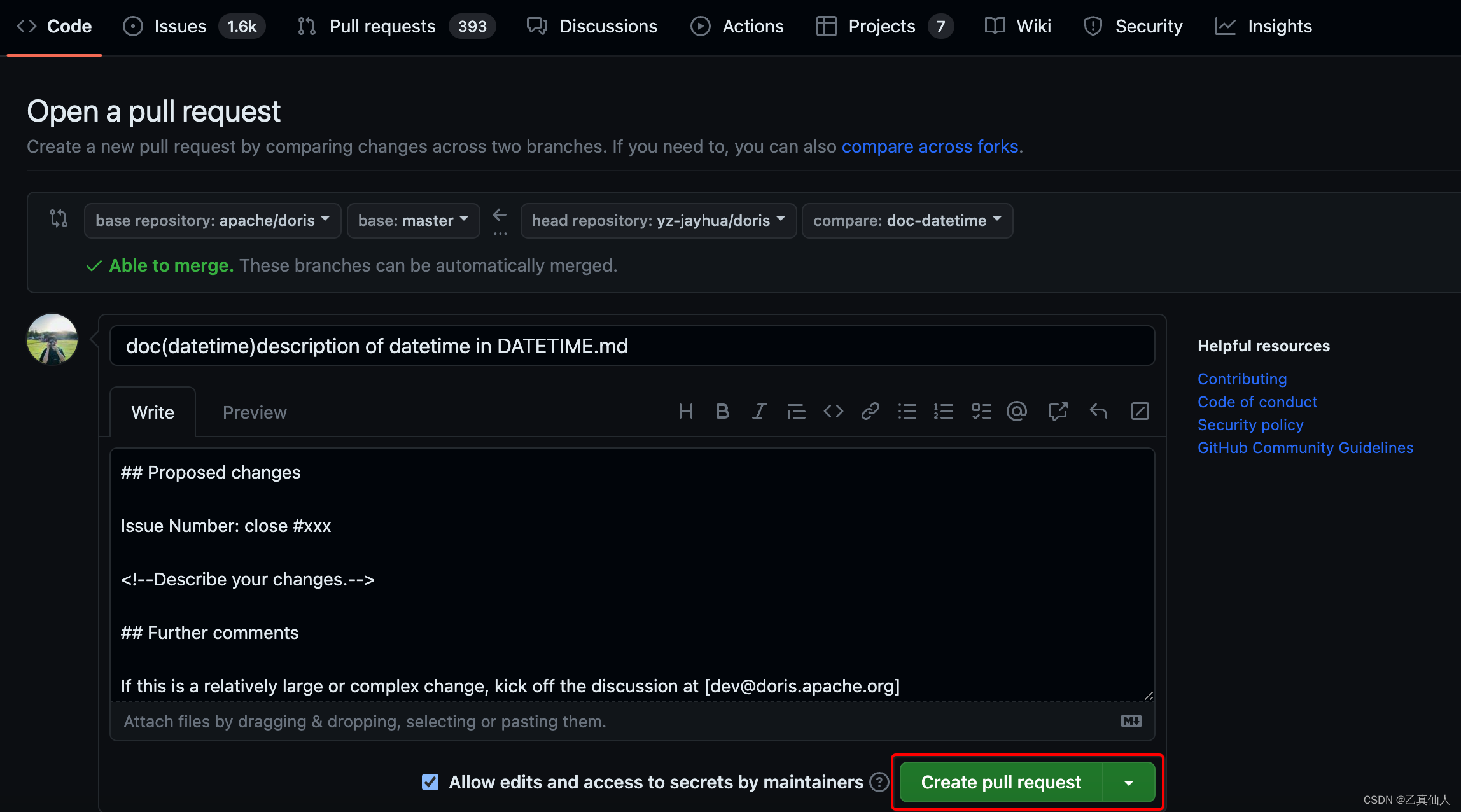
2.提交结果确认
提交后会生成相关的pr编号,后续流程如下:
- 会有社区小伙伴进行review并approval(如若等待时间过长,可联系作者或社区其他小伙伴)
- 第一步完成并确认后会开始跑流水线,即自动对项目进行各种规则检测
- 流水线全部跑完后,会有社区的负责人进行合并Merge
- 合并成功后,恭喜你成为Apache Doris贡献者(Contributor)


至此,你已飞速成为开源贡献者(Contributor)啦~查阅过程中若遇到问题欢迎留言或私信交流。
-
相关阅读:
五、strongSwan
在Docker中设置Redis的密码
解决Error(s) in loading state_dict for *** :
VsCode 常见的配置、常用好用插件
非线性光学散射偏微分方程组的matlab求解仿真
Word控件Spire.Doc 【段落处理】教程(十七):在 C#、VB.NET 中的 Word 中按样式名称获取段落
Mybatis知识【Mybatis概述】第一章
BOT模块论文阅读
Python的logging模块Demo
抖音同城榜:探索城市新潮流
- 原文地址:https://blog.csdn.net/ith321/article/details/132556310